Kako promijeniti font sustava nakon ažuriranja Windows 10 Creators Update
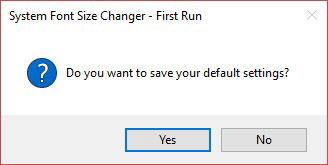
Promjena veličine sistemskog fonta vjerojatno je samo mala značajka, ali je nevjerojatno korisna.
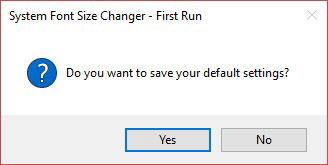
Kako se računalni zasloni budu razvijali, vidjet ćete stvari na zaslonima s višim rezolucijama. Ali to također čini mnoge stvari manjim, font na ekranu postaje vrlo teško čitljiv.
Promjena zadanog fonta u web pregledniku vrlo je jednostavna. Isto vrijedi i za Windows, sve do ažuriranja Creator's Update kada je Microsoft uklonio postavku promjene fonta sustava, od naslovnih traka, izbornika do dijaloških okvira s porukama i opisa alata. Ako imate problema s gledanjem ovih fontova na zaslonu, sljedeća mala aplikacija može vam pomoći.
Izmjenjivač fontova sustava za Windows 10
System Font Changer je kompaktna prijenosna aplikacija ugledne tvrtke WinTools. Postoji podrška za Windows 7 i Windows 8, ali će vam ovaj softver trebati puno više na Windows 10 za promjenu veličine fonta sustava.
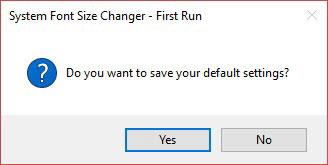
Odaberite spremanje zadanih postavki
Kada ga otvorite prvi put, bit ćete upitani želite li spremiti zadane postavke ili ne. Odaberite Da za spremanje datoteke registra u mapu po vašem izboru. Zadane postavke kasnije se mogu izvesti iz glavnog sučelja.
Na jednostavnom sučelju softvera odaberite i promijenite font svake stavke koju želite promijeniti. Na primjer, odaberite opis alata, a zatim povucite klizač između 0 i 20 da biste promijenili veličinu. Kliknite Primijeni za dovršetak promjena.
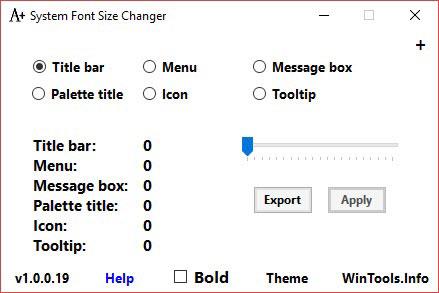
Glavno sučelje s opcijama za promjenu sistemskih fontova
Nakon što se odjavite i ponovno prijavite, vidjet ćete promjenu. Možda će trebati nekoliko pokušaja da se pronađe odgovarajuća veličina zaslona, stoga ne zaboravite izvesti i spremiti najoptimalnije postavke za korištenje kada zatreba.
Način rada kioska u sustavu Windows 10 način je za korištenje samo 1 aplikacije ili pristupanje samo 1 web mjestu s gostujućim korisnicima.
Ovaj će vam vodič pokazati kako promijeniti ili vratiti zadanu lokaciju mape Camera Roll u sustavu Windows 10.
Uređivanje hosts datoteke može uzrokovati da ne možete pristupiti Internetu ako datoteka nije pravilno izmijenjena. Sljedeći članak će vas voditi kako urediti datoteku hosts u sustavu Windows 10.
Smanjenje veličine i kapaciteta fotografija olakšat će vam njihovo dijeljenje ili slanje bilo kome. Konkretno, u sustavu Windows 10 možete grupno mijenjati veličinu fotografija uz nekoliko jednostavnih koraka.
Ako ne morate prikazivati nedavno posjećene stavke i mjesta iz sigurnosnih ili privatnih razloga, to možete jednostavno isključiti.
Microsoft je upravo izdao Windows 10 Anniversary Update s mnogim poboljšanjima i novim značajkama. U ovom novom ažuriranju vidjet ćete mnogo promjena. Od podrške za Windows Ink olovku do podrške za proširenje preglednika Microsoft Edge, izbornik Start i Cortana također su značajno poboljšani.
Jedno mjesto za kontrolu mnogih operacija izravno na paleti sustava.
U sustavu Windows 10 možete preuzeti i instalirati predloške grupnih pravila za upravljanje postavkama Microsoft Edgea, a ovaj će vam vodič pokazati postupak.
Dark Mode je sučelje s tamnom pozadinom u sustavu Windows 10, koje pomaže računalu uštedjeti energiju baterije i smanjuje utjecaj na oči korisnika.
Programska traka ima ograničen prostor, a ako redovito radite s više aplikacija, brzo bi vam moglo ponestati prostora za prikvačivanje više vaših omiljenih aplikacija.









